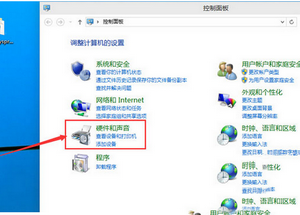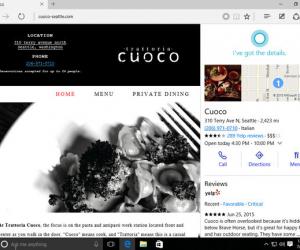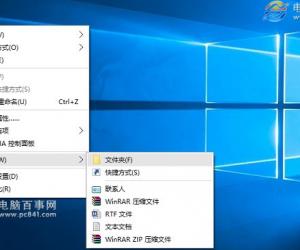怎么用win10笔记本建立局域网 局域网建立教程
发布时间:2020-10-30 10:18作者:知识猿
win10笔记本如何建立局域网?实际上,win10笔记本的局域网构建方法非常简单。下面小猿同学已经写了一个关于如何在win10系统笔记本中建立局域网的图形教程。需要在win10系统中建立局域网的同学可以参考一下,希望对同学们有帮助。
win10笔记本如何建立局域网?
1.找到桌面左下角的窗口图标,然后右键单击。

win10中创建局域网步骤一:
2.在弹出框中找到命令提示符并打开它。

Win10创建局域网步骤二:
3.弹出如图所示的命令框,可以直接输入netswlanethostednetworkkmode=allowsid=LAN键的名称=密码。

Win10创建局域网的步骤。
4.这时先不要急着进入,在空间中输入netshwlanstarthostednetwork后按enter。

Win10创建局域网的方法。
5.当提示承载网已经启动时,则结束;否则,一定是输入错误,最好直接复制粘贴。
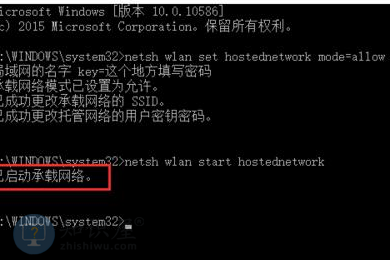
Win10创建局域网的方法。
6.打开网络连接,发现局域网已经创建。等待你的朋友加入我们。
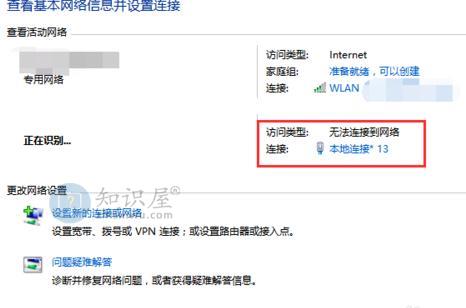
Win10创建局域网的方法。
以上是win10笔记本如何搭建局域网。我觉得还可以,有帮助的朋友可以收藏一下参考,希望对你有帮助。
知识阅读
软件推荐
更多 >-
1
 Win10访问局域网共享打印机提示无法找到打印机怎么办?
Win10访问局域网共享打印机提示无法找到打印机怎么办?2015-06-24
-
2
怎么查看Win10启动方式是UEFI还是Legacy BIOS?
-
3
升级win10后浏览器不能上网怎么办 升win10后浏览器无法上网解决办法
-
4
简单一步去除Win10任务栏的搜索和多任务按钮
-
5
win10如何玩英雄联盟?win10玩英雄联盟秒退的解决办法!
-
6
UEFI启动和Win7/8/10快速启动的区别是什么?
-
7
win10发布者不受信任怎么办 win10如何取消阻止该发布者
-
8
升级win10后360浏览器上不了网解决方法
-
9
怎么清理Win10应用商店缓存文件?
-
10
怎么清除Win10运行中的使用记录?教你清除win10运行中的记录